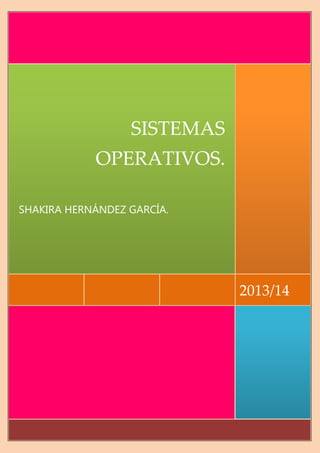
Copia seguridad Windows paso paso
- 1. 2013/142013/14 SISTEMAS OPERATIVOS. SHAKIRA HERNÁNDEZ GARCÍA. SISTEMAS OPERATIVOS. SHAKIRA HERNÁNDEZ GARCÍA.
- 2. SHAKIRA HDEZ GARCIA SISTEMAS OPERATIVOS 04/10/2013 12:36 1 En este tutorial les voy a enseñar paso a paso cómo hacer una copia de seguridad: 1. Primero debemos elegir el destino, la ubicación, de nuestra copia de seguridad. La unidad de destino debe contener una capacidad superior a la de la copia de seguridad a realizar, es decir, si el disco duro a copiar ocupa 10 gigas, el disco duro virtual o USB externo debe tener una capacidad superior a 10 gigas 2. Una vez que tengamos elegido la unidad donde queremos hacer nuestra copia de seguridad, vamos a escritorio y hacemos clic en el botón de inicio. Selecciona el que prefieras pero mira la CAPACIDAD Selecciona el que prefieras pero mira la CAPACIDAD Botón de inicio.Botón de inicio.
- 3. SHAKIRA HDEZ GARCIA SISTEMAS OPERATIVOS 04/10/2013 12:36 2 3. Al hacer clic en el botón de inicio se despliega la columna de accesos directos a programas, internet, Mi PC (donde se gestionan los accesos a los diversos USB, discos duros virtuales, discos duros externos, grabadoras, etc.), entorno de red, etc. Vamos a empezar estudiando el panel de control. para llegar a el: inicio panel de control (como en la imagen) 4. Una vez abierto el panel de control, obtendremos una imagen como esta Seleccionamos panel de control. Seleccionamos panel de control.
- 4. SHAKIRA HDEZ GARCIA SISTEMAS OPERATIVOS 04/10/2013 12:36 3 5. A continuación, seleccionamos Sistema y Seguridad y una vez abierto hacer una copia de seguridad del equipo 6. Cuando le hayamos dado , seleccionamos crear una imagen del sistema Seleccionamos ahíSeleccionamos ahí Seleccionamos ahíSeleccionamos ahí
- 5. SHAKIRA HDEZ GARCIA SISTEMAS OPERATIVOS 04/10/2013 12:36 4 7. Este es el menú de la copia seguridad, ahora tenemos que ver DONDE vamos a guardar nuestra copia de seguridad. 8. Ahora aquí debemos seleccionar que imagen queremos que se nos vea en el disco donde irá guardada la copia de seguridad Yo lo voy a guardar en un DVDYo lo voy a guardar en un DVD Y le damos a INICIAR COPIA DE SEGURIDAD. Y le damos a INICIAR COPIA DE SEGURIDAD.
- 6. SHAKIRA HDEZ GARCIA SISTEMAS OPERATIVOS 04/10/2013 12:36 5 9. Una vez que le hayamos dado, Windows empezará a copiar la imagen de seguridad al disco duro, este proceso puede tardar algunos minutos. 10. Cuando la copia ya haya terminado nos saldrá una imagen como esta: Le podemos dar a Sí o No como prefieran, pero es mejor darle a Sí.
- 7. SHAKIRA HDEZ GARCIA SISTEMAS OPERATIVOS 04/10/2013 12:36 6 11. En este paso vamos a ir a recuperar los datos: Para ello deberás ir otra vez panel de control seleccionamos Sistema y Seguridad y una vez abierto le damos hacer una copia de seguridad del equipo. 12. Ahora le debamos dar a: Recuperar la configuración del sistema o el equipo. Recuperar la configuración del sistema o el equipo.
- 8. SHAKIRA HDEZ GARCIA SISTEMAS OPERATIVOS 04/10/2013 12:36 7 13. A continuación nos saldrá esto y le debamos dar a “METODOS AVANZADOS DE RECUPERACIÓN’’ 14. Ahora en este apartado seleccionamos la primera opción entonces se reiniciará el PC y se podrán recuperar los datos y volveremos a tener el equipo tal y como estaba al hacer la copia de seguridad. METODOS AVANZADOS DE RECUPERACIÓN. METODOS AVANZADOS DE RECUPERACIÓN. Seleccionamos la primera opción. Seleccionamos la primera opción.
- 9. SHAKIRA HDEZ GARCIA SISTEMAS OPERATIVOS 04/10/2013 12:36 8 Ahora se restaurará el Sistema, y lo voy a hacer desde el sistema operativo de Windows XP. 15. El primer paso es darle a restaurar, una vez que le hayamos dado seleccionamos siguiente Primer paso le damos aquí. Primer paso le damos aquí. Y luego aquí.Y luego aquí.
- 10. SHAKIRA HDEZ GARCIA SISTEMAS OPERATIVOS 04/10/2013 12:36 9 16. Nos va a salir esta imagen en la que tenemos que seleccionar un punto de restauración. 17. Ahora debemos confirmar el punto de restauración, una vez que lo tengamos le damos a siguiente… Selecciona el que quieras.Selecciona el que quieras. SiguienteSiguiente
- 11. SHAKIRA HDEZ GARCIA SISTEMAS OPERATIVOS 04/10/2013 12:36 10 18. Se apagará el ordenador y se empezará a restaurar… Este proceso puede tardar algunos minutos. 19. Cuando haya concluido el tiempo de restauración y se haya cargado Windows se encenderá…
- 12. SHAKIRA HDEZ GARCIA SISTEMAS OPERATIVOS 04/10/2013 12:36 11 20. Y por último nos saldrá que la restauración ha finalizado, y le damos a aceptar… ¡HEMOS TERMINADO EL PROCESO DE COMO HACER UNA COPIA DE SEGURIDAD¡
